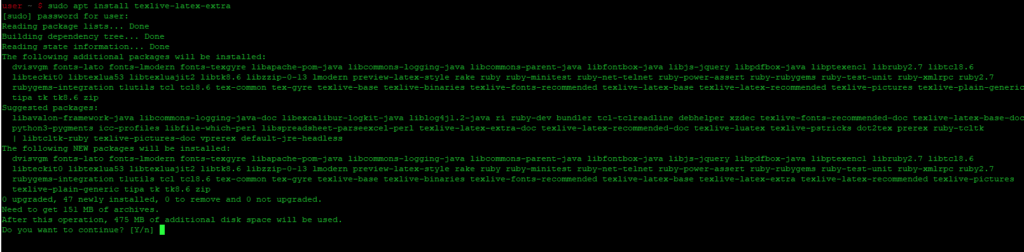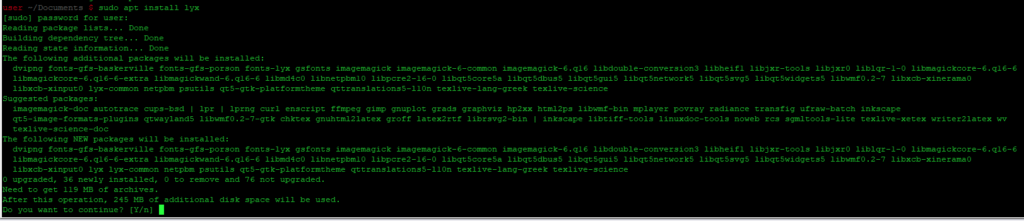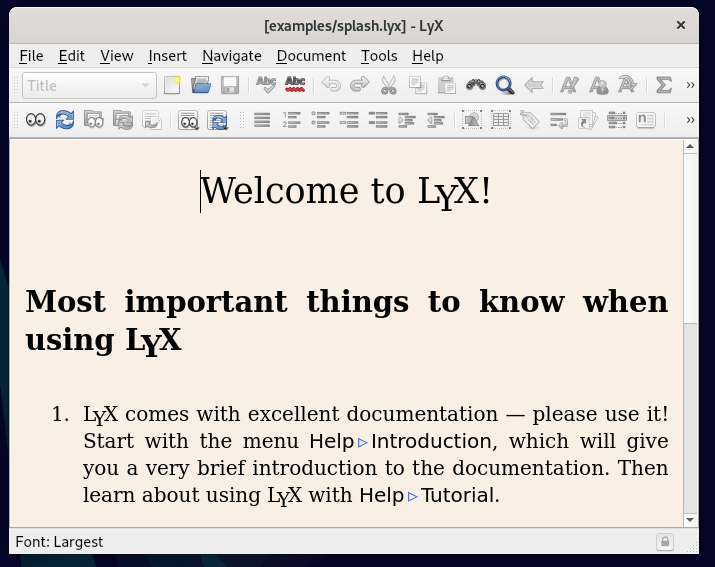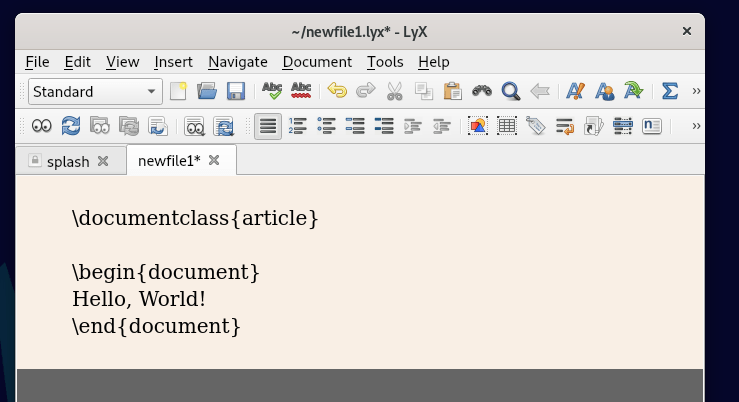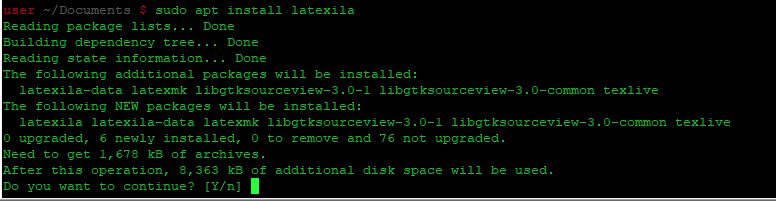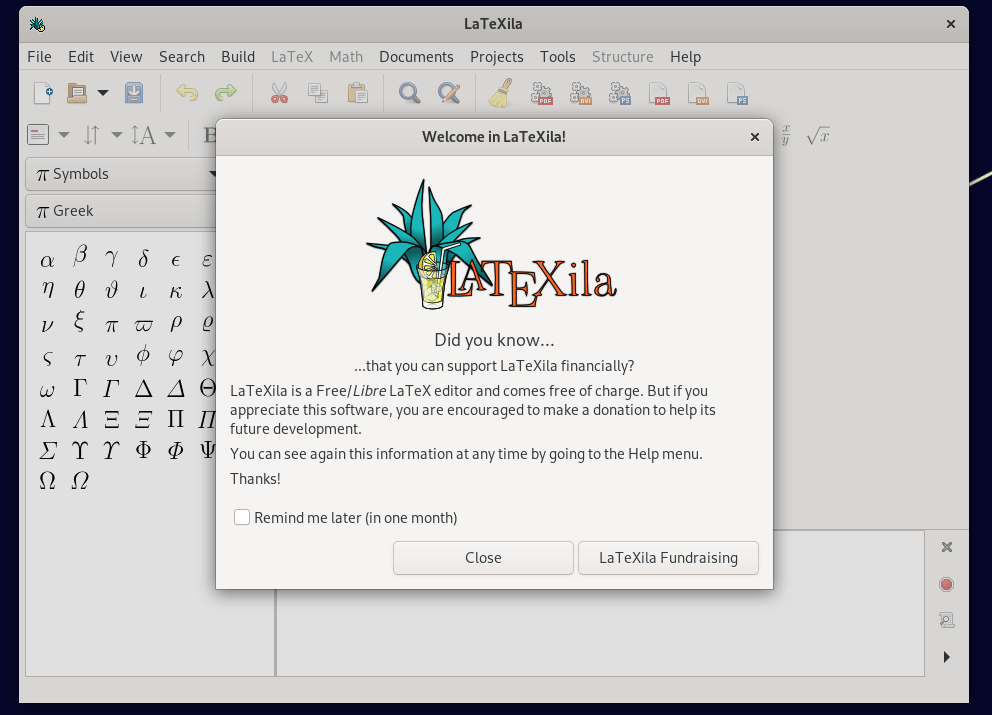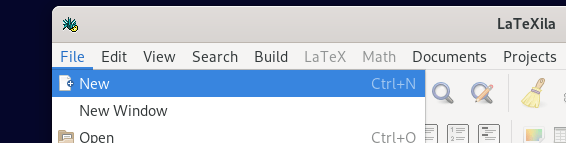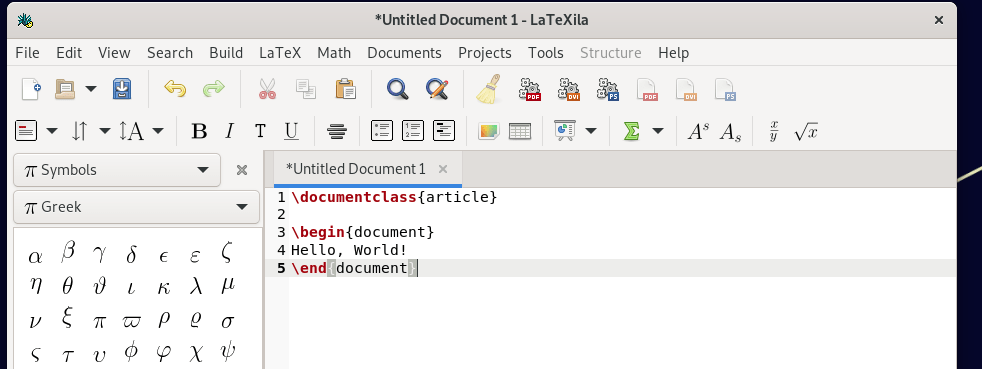В этом руководстве будет показан пошаговый процесс установки пакета LaTeX, редактора и компилятора на Debian 10 и Debian 11. Мы также покажем вам различные инструменты для редактирования и компиляции файлов LaTeX и как конвертировать файлы LaTeX .tex в PDF. LaTeX - это свободное программное обеспечение и система набора текста, специализированная для технических и научных документов. Она особенно полезна для написания документов, включающих математические формулы и уравнения. Она широко используется в академических кругах и технологическом сообществе.
Установка LaTeX в Debian
Для установки LaTeX в Debian вам нужно выполнить следующие шаги по порядку:
Шаг 1: Установка пакета LaTeX
Debian предлагает несколько пакетов LaTeX, которые пользователь может установить. Вот некоторые из них:
- texlive-science
- texlive-pictures
- texlive-metapost
- texlive-xetex
- texlive-luatex
- texlive-games
- texlive-latex-extra
Пользователь может установить любой пакет по своему выбору, выполнив следующую команду в терминале. В данном руководстве я устанавливаю пакет texlive-latex-extra.
| 1 | sudo apt install texlive-latex-extra |
Вы можете просто заменить имя пакета 'texlive-latex-extra' на имя пакета LaTeX, который вы хотите установить в вышеупомянутой команде. Этот процесс займет некоторое время.
Шаг 2: Подтвердите установку пакета LaTeX
После установки пакета LaTeX по вашему выбору подтвердите его установку, выполнив следующие пункты:
- Откройте любой доступный текстовый редактор на вашем компьютере.
- Напишите демонстрационный код.
- Сохраните код с расширением .tex, например, "File.tex".
| 1 2 3 4 5 | \documentclass{article} \begin{document} Hello, World! \end{document} |
Шаг 3: Компилируйте файл .tex в PDF с помощью команды
После того, как вы написали код и сохранили его в формате .tex, теперь скомпилируйте файл в PDF, выполнив команду pdflatex в терминале. Если у пользователя есть pdflatex, он должен сначала установить texlive-extra-utils перед применением команды pdflatex.
Выполнение приведенной выше команды преобразует файл File.tex в файл File.pdf. Откройте домашнюю папку и найдите файл CONVERTED PDF FILE. Вы найдете файл pdf вместе с файлом .tex в домашней папке.
| 1 | pdflatex file.tex |
Вы также можете просмотреть преобразованный файл с помощью следующей команды:
| 1 | evince file.pdf |
Посмотрите на прикрепленное изображение ниже.
Установка редактора LaTeX и компилятора:
После завершения установки пакета LaTeX пользователь может установить редактор LaTeX и компилятор, чтобы легко работать над редактированием и компиляцией документов в LaTeX. Существует множество редакторов и компиляторов LaTeX, предоставляемых Linux. Такие как:
- gedit latex plugin
- редактор и компилятор LyX latex
- Texmaker латексный редактор и компилятор
- LaTeXila редактор и компилятор латекса и другие.
Пользователь может выбрать любой из них, поэтому для данного руководства я собираюсь установить:
- LyX LaTeX редактор и компилятор
- Latex редактор и компилятор LaTeXila.
Установка редактора и компилятора LyX
Откройте терминал и введите следующую команду для установки LyX.
| 1 | sudo apt install lyx |
После установки найдите LyX в строке поиска и откройте его. Появится меню, как показано на прикрепленном ниже изображении:
Для создания файла в LyX выполните следующие действия:
- Перейдите в левый верхний угол.
- Нажмите на поле Файл.
- Щелкните на поле Новый.
Откроется новый файл, напишите в нем код и сохраните файл с выбранным вами именем. В данном руководстве я сохраняю файл под именем File1. Для большей наглядности посмотрите на прикрепленное изображение.
Разобравшись с LyX, мы расскажем, как установить LaTeXila.
Установка редактора и компилятора LaTeXila
Откройте терминал и введите следующую команду для установки LaTeXila.
| 1 | sudo apt install latexila |
После установки найдите LaTeXila в строке поиска и откройте его. Появится меню, как показано ниже:
Для создания файла в LyX выполните следующие действия:
- Перейдите в левый верхний угол.
- Нажмите на поле Файл.
- Щелкните на поле New (Новый).
Откроется новый файл, напишите в нем код и сохраните файл с выбранным вами именем. Для данного руководства я сохраняю файл под именем Filelate. Для большей наглядности посмотрите на прикрепленное изображение.
Вот как вы можете создать новый файл в LaTeXila, отредактировать свои файлы и скомпилировать их.